Os 6 melhores aplicativos GIF Maker grátis para Mac
GIFs são mais amplamente usados agora do que nunca com a quantidade de imagens que aparecem nas redes sociais. Você verá de tudo, de gatinhos fofos a celebridades atrevidas, muitas das quais colocam um grande sorriso em seu rosto.
Além dos GIFs usados para diversão, estão aqueles usados para fins comerciais. Eles funcionam bem para demonstrar as etapas de um processo, por exemplo. Você pode até mesmo usá-los em artigos para ter um visual útil que acompanha a palavra escrita.
Se você quiser tentar criar um GIF para negócios ou lazer, não precisa custar nada além de alguns minutos do seu tempo. Então, aqui estão seis grandes criadores de GIF para Mac para conferir.
1. Criador GIF inteligente
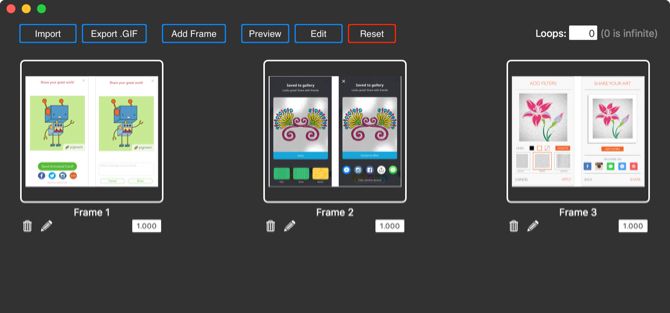
O aplicativo Smart GIF Maker é uma ótima maneira de criar GIFs no seu Mac. Quando você importa seu vídeo, o aplicativo divide-o em quadros com os quais você pode trabalhar, remover ou editar. Você também pode usar imagens com o aplicativo e importá-las com o mesmo tipo de opções de edição.
Com cada quadro, você pode alterar o tamanho do desenho, usar uma ferramenta borracha, ajustar a cor de fundo e usar o conta-gotas para combinar as cores.
Depois de editar seus quadros, você pode definir o tempo de atraso para cada um e o número de loops na tela principal. Quando você terminar de criar seu GIF, clique no botão Visualizar na parte superior e, em seguida, exporte-o para o seu computador se estiver satisfeito com ele.
Smart GIF Maker é fácil de usar, tem uma interface limpa e direta e está disponível gratuitamente com uma compra no aplicativo para remover as marcas d'água.
Download: Smart GIF Maker (compras gratuitas no aplicativo disponíveis)
2. Captura Giphy
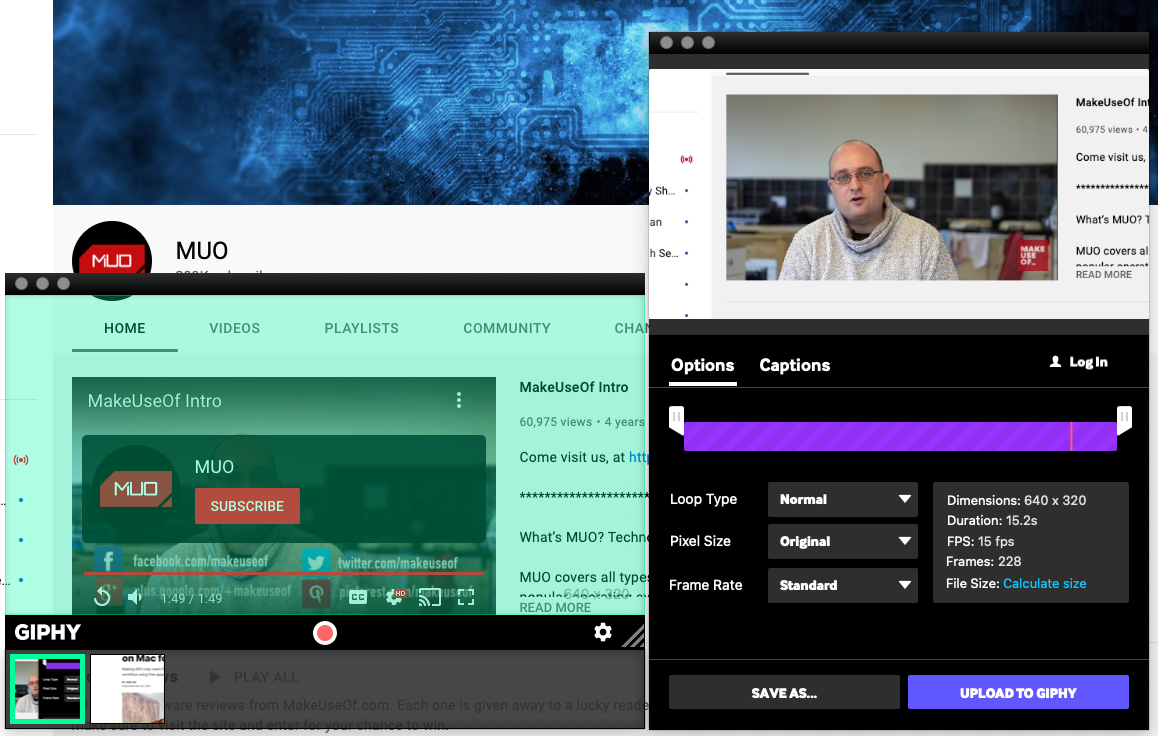
O Giphy Capture é um pouco diferente do anterior criador de GIFs. Este fica com gravações de tela para criar seus GIFs. Clique para iniciar a gravação e clique novamente para interrompê-la. Em seguida, vá para a área de edição para aperfeiçoar sua criação.
Você pode ajustar o tamanho em até 640 pixels; defina o tipo de loop para normal, reverso ou ping-pong; e altere a taxa de quadros de padrão para baixa, alta ou HD. Em seguida, adicione uma legenda divertida ao seu GIF; alterar a cor, estilo ou tamanho do texto; e escolha um estilo de animação como esmaecimento ou escala.
Se você tem uma conta no Giphy, pode entrar e fazer o upload do seu GIF. Ou apenas salve em seu computador, se preferir. Giphy Capture é uma ferramenta bacana com opções básicas de edição que simplifica a criação de GIFs a partir de sua tela.
Download: Giphy Capture (grátis)
3. LICEcap
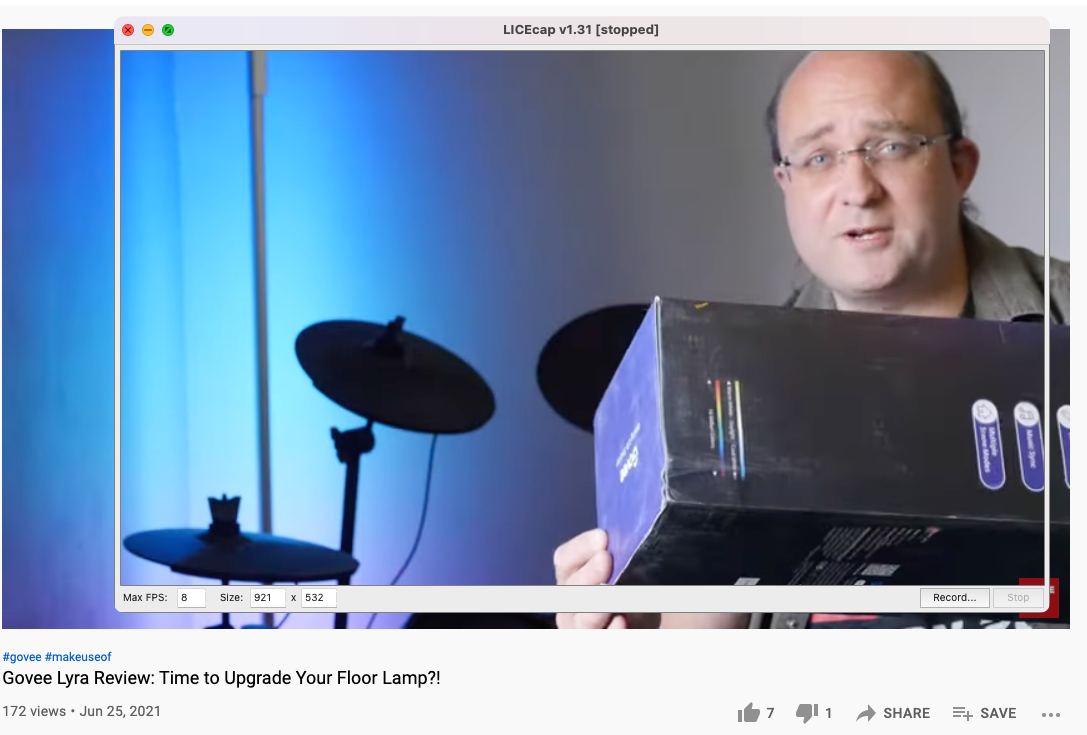
Outra ferramenta de gravação de tela e criação de GIF que você pode baixar diretamente é o LICEcap. Este funciona como Giphy Capture e é tão fácil de usar. Abra-o e ajuste os quadros por segundo e as dimensões da janela de gravação. Em seguida, aperte o botão Gravar .
Antes do início da gravação, uma janela pop-up aparecerá para você nomear o arquivo, adicionar tags, alterar o tempo do quadro do título, mostrar o tempo decorrido e exibir os pressionamentos de botão do mouse. Você também pode adicionar um título, repetir contagens e fazer com que a gravação pare automaticamente após um certo tempo.
Clique em Salvar e sua gravação começará. Aperte Parar quando terminar.
O LICEcap é particularmente bom para fazer gravações de tela para fins comerciais, ao contrário de GIFs selvagens para compartilhar nas redes sociais.
Baixar: LICEcap (grátis)
4. Gifski
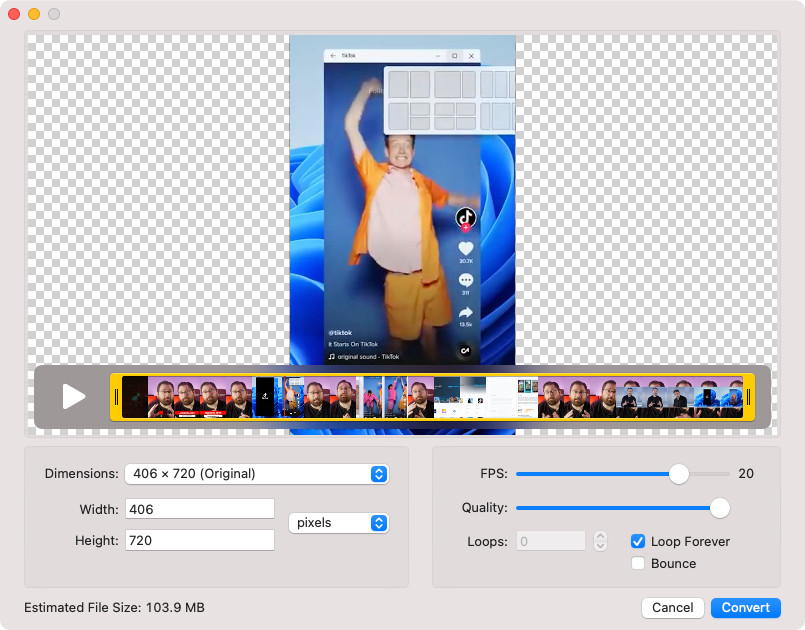
Com Gifski, você converte vídeos em GIFs. Solte um arquivo na janela Gifski ou clique no botão Abrir para procurar um vídeo em seu Mac. Você pode então selecionar facilmente a parte do vídeo que deseja transformar em GIF.
Este criador de GIF para Mac permite que você escolha as dimensões do seu GIF, bem como a taxa de quadros, a qualidade visual e quantas vezes ele faz loops. Você pode fazê-lo repetir para sempre e também adicionar para fazê-lo saltar (é aqui que ele reproduz até o fim, depois reproduz para trás, para frente novamente e assim por diante).
Quando o Gifski terminar, você pode copiar, compartilhar ou salvar seu novo GIF no Mac. E o melhor de tudo, Gifski é open source e totalmente gratuito. Não há compras no aplicativo ou marcas d'água para lidar.
Download: Gifski (grátis)
5. GIFlash
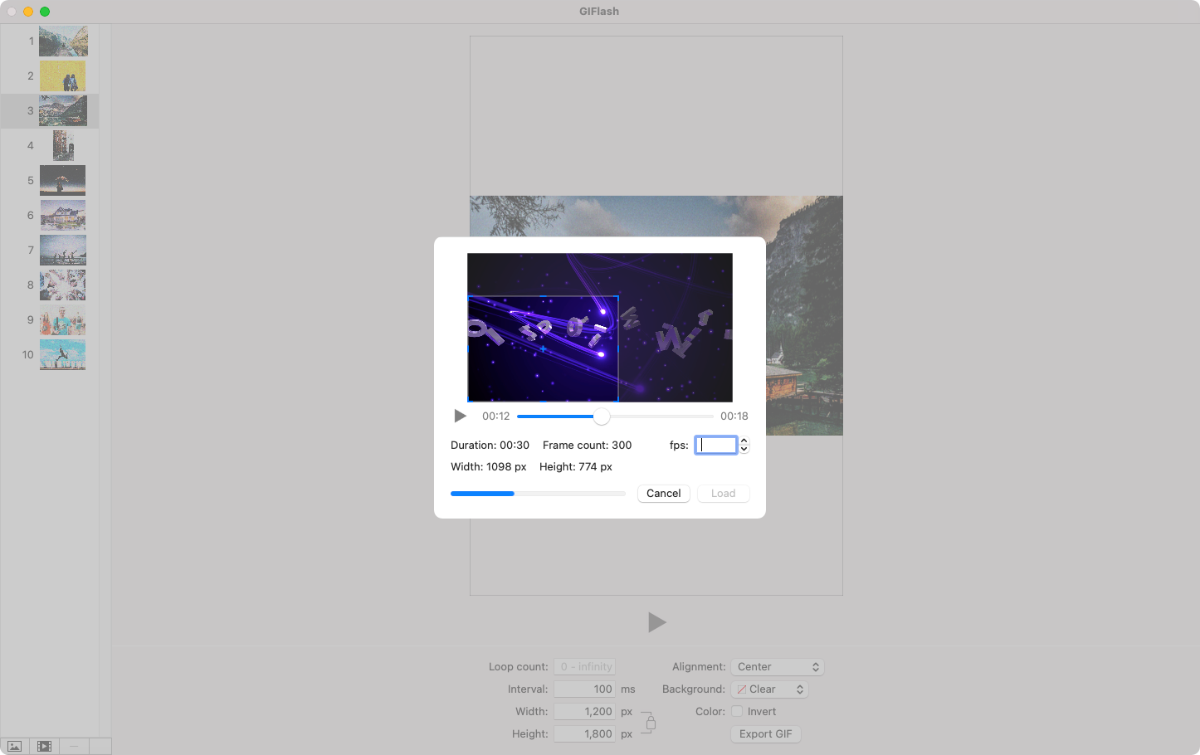
Assim como o Gifski, o GIFlash é gratuito, sem limitações ou compras no aplicativo. Este criador de GIF para Mac trabalha com vídeo e fotos. Assim, você pode transformar um vídeo em um GIF animado ou fazer o mesmo com uma série de imagens estáticas.
Curiosamente, você também pode misturar fotos e vídeos. Você pode até mesmo mover ou excluir quadros individuais. E você pode selecionar a parte da tela que deseja capturar ao converter vídeos.
O que você não consegue fazer é definir quanto de um vídeo – em termos de tempo – você deseja carregar no GIFlash antes de começar a trabalhar nele. Você tem que carregar tudo e depois cortar para baixo.
Mas você pode alterar a taxa de quadros, as dimensões e o alinhamento. Você também adiciona uma cor de fundo ou inverte cores em sua animação. E você pode definir a contagem de loop e intervalos.
Baixar:GIFlash (grátis)
6. Gifox
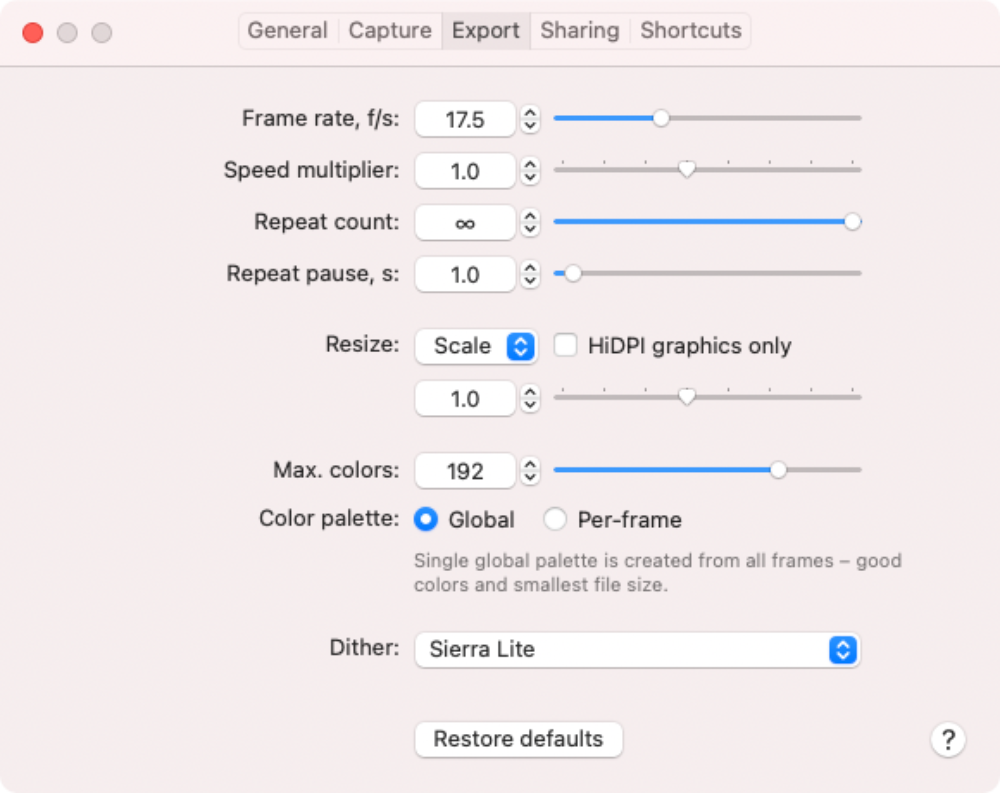
Gifox cria GIFs animados em seu Mac de duas maneiras. Você pode carregar um arquivo de vídeo e transformá-lo em um GIF animado. Ou você pode capturar parte de sua tela e fazer o mesmo. Com a opção de captura de tela, Gifox permite gravar parte de sua tela ou um aplicativo específico.
A versão gratuita limita o tempo de gravação a 10 segundos e coloca uma pequena marca d'água no canto de seus GIFs.
Gifox custa US $ 14,99, o que parece caro. Mas se você precisar capturar regularmente o conteúdo de um aplicativo, pode valer a pena o investimento.
Isso antes mesmo de você entrar nas configurações do Gifox. Você não só pode alterar a dimensão de seus GIFs, mas também pode definir a taxa de quadros, o multiplicador de velocidade, o número de cores, o pontilhamento e muito mais.
Gifox não é o criador de GIF perfeito para Mac, mas vale a pena conferir.
Download:Gifox (gratuito, versão premium disponível)
Comece a fazer GIFs no Mac com facilidade
Cada uma dessas ferramentas intuitivas oferece algo um pouco diferente das outras. Dependendo se você deseja usar imagens e vídeos existentes ou capturas de tela para seus GIFs, isso deve ajudá-lo.
Depois de criar seus GIFs, eles são ótimos para compartilhar por e-mail, aplicativos de mensagens e mídia social. Antes de enviar qualquer uma de suas fotos pessoais para qualquer site, no entanto, certifique-se de saber quais são as políticas de privacidade deles.

